V okamžiku perfektního načasování jsem objevil Transit App téměř okamžitě po příjezdu do Chicaga, kde jsem byl úplně neznáma s velkým městským systémem veřejné dopravy (aby to byly systémy, množné číslo). V krátké době jsem jezdil na CTA a metru autobusy a vlaky všude s lehkostí a efektivitou Chicago rodáka.
Aplikace jsem použil na svém iPhone, ale Transit App je nyní k dispozici také pro Android. Může to být nejprve trochu nejasné, takže zde je způsob, jak ji použít pro navigaci z bodu A do bodu B, se zastávkami po cestě u dalších dopisů, které byste chtěli navštívit.
Nejprve zkontrolujte seznam podporovaných měst, abyste se ujistili, že služba Transit bude fungovat všude, kam cestujete. Tady v Detroitu, například, jsem mimo štěstí. Aplikace v současné době podporuje 43 měst, včetně Paříže, Mexico City a banda v Kanadě.
Aplikace má dva hlavní provozní režimy. Nejprve je v režimu v okolí, který uvádí nejbližší zastávky k vaší aktuální poloze a jak dlouho před příjezdem na další zastávku autobus nebo vlak. To je skvělé, pokud už víte, že potřebujete, řekněme, autobus J14; můžete procházet seznam a najít nejbližší - a zjistit, jak dlouho to musíte chytit.
Pokud klepnete na některou z těchto seznamů, zobrazí se podnabídka se čtyřmi možnostmi:

- Přepnutí směru Slouží k výměně informací mezi oběma směry pro vybranou sběrnici nebo vlak (za předpokladu, že trasa vede ve dvou směrech) - např. Na sever a na jih.
- Zobrazení mapy Zobrazuje vaši polohu na mapě a úplnou trasu autobusu nebo vlaku.
- Oblíbené Označuje vybranou trasu jako jednu z vašich oblíbených položek, která se objeví v horní části seznamu tras při příštím obnovení.
- Plán Zobrazí úplný plán časů odjezdu pro danou trasu.
Nahoře je tu pohled na směr, který jsem našel šíleně. Řekněte aplikaci, odkud odjíždíte (nebo ji nechte rozpoznat svou aktuální polohu) a kam chcete jet, a zjistí až čtyři dostupné trasy s využitím všech dostupných možností dopravy. (Můžete je filtrovat klepnutím na ikonu nastavení a zrušením volby tranzitních režimů, které nechcete - příjemné, pokud chcete cestovat pouze autobusem.)

Jednoduše zadejte počáteční bod a cíl a potom klepněte na položku Trasa. (Klepnutím na ikonu malých hodin můžete určit požadovaný čas odletu nebo příjezdu.) Zobrazí se první dostupný odlet s přehledem trasy překrytým na mapě. Chcete-li zjistit, který z nich nejlépe vyhovuje vašim potřebám, můžete přetáhnout prstem (nebo klepnout na systém Android).

Pro podrobné zobrazení trasy klepněte na ikonu seznamu. Poté můžete klepnout na některý z jednotlivých kroků, abyste se přiblížili do příslušné části mapy. Ujistěte se, že si berete na vědomí veškeré přenosy, které byste museli udělat po cestě, a nezapomeňte přidělit další čas, aby se zohlednil provoz a další zpoždění.

Jak jsem poznamenal výše, Transit App byl během několika málo dní v centru Chicaga záchranářem. Nikdy bych navštívit jiné velké město bez ní.











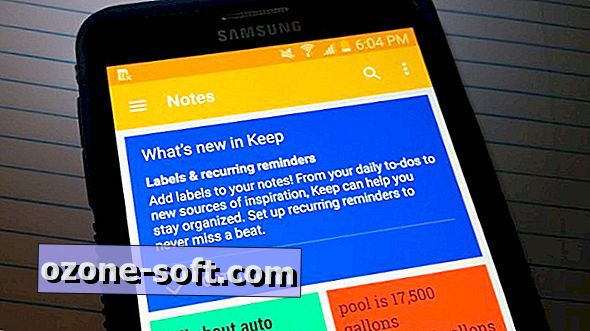

Zanechte Svůj Komentář